はじめまして、Twitchでゲーム配信をしているはなちゃんと申します。
今回はドネーションの設定とドネーションを頂くためにTwitchへリンクする方法を紹介していきます!
【Twitchドネーション】 ドネーションとは
ドネーションとはいわゆる投げ銭のようなものです。
Twitchにはビッツという投げ銭機能もありますが、それとは別にドネーションという方法で投げ銭を貰う方法があります。
ドネーションはTwitchで収益化する必要なく、投げ銭をもらうことができます。
Twitchのビッツではなく、配信者の指定した口座(PayPal)に直接振り込む方法で受ける投げ銭です。
そのため、PayPalを事前に登録しておく必要があります。
PayPalの登録はこちらから行ってください。
【Twitchドネーション】TwitchとPayPalを連携する
まず、Streamlabsにログインしてください。
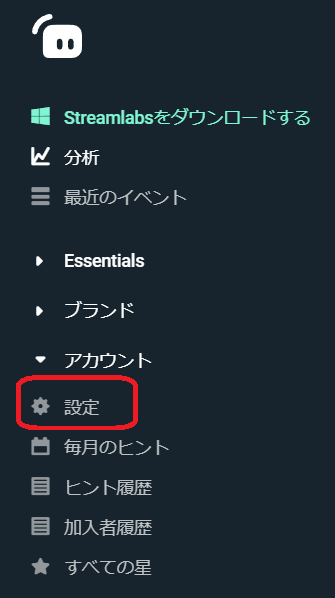
ログインしたら、画面左側の「アカウント」→「設定」をクリック。
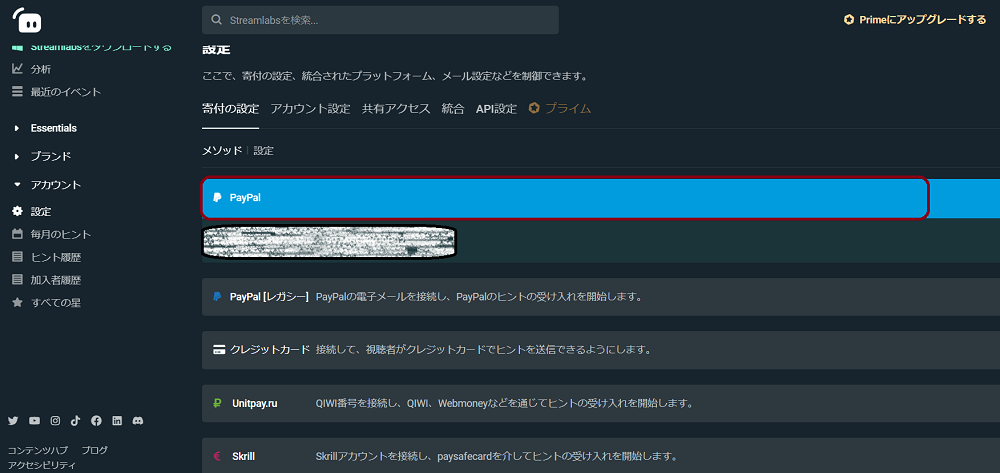
PayPalを選択してください。
他にもドネーションをする媒体はありますが、今回はPayPalの設定を行います。
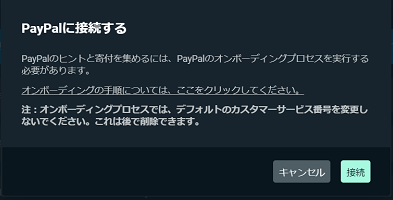
接続をクリック。
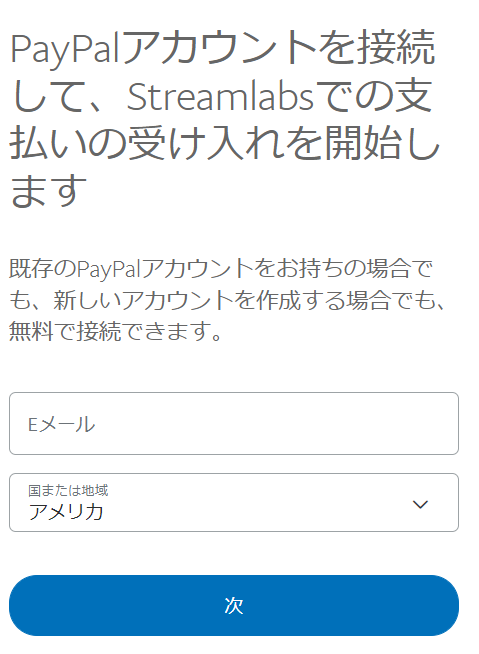
事前にPayPalに登録したメールアドレスを入力。
国はアメリカのままで大丈夫です。入力したら次をクリック。
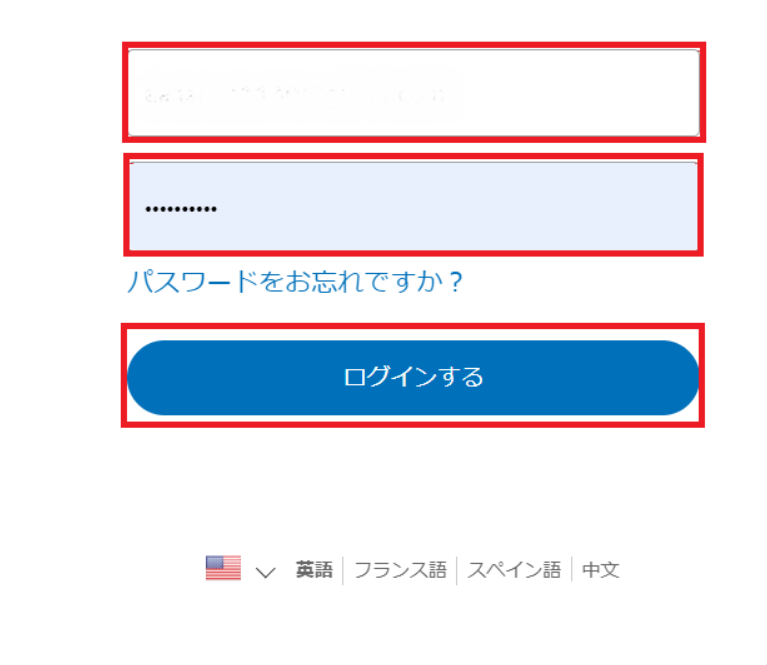
メールアドレスを上部に、パスワードを下部に入力し、ログイン。
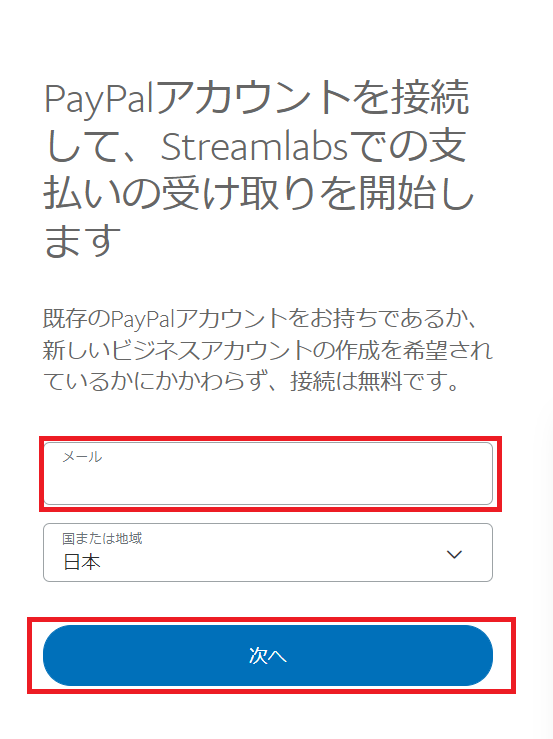
再度メールアドレスを入力し、国を日本に設定したら次へ。
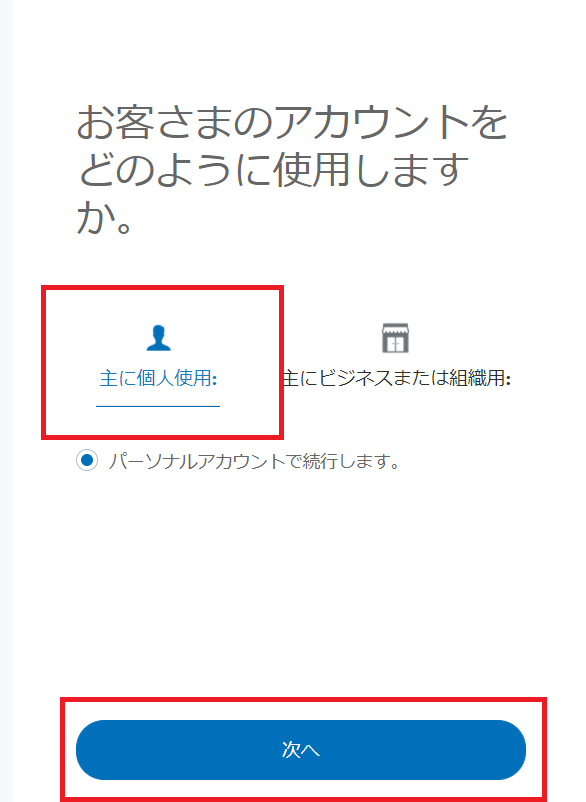
個人かビジネスを選択し、次へを選択。
私は個人で登録しています。
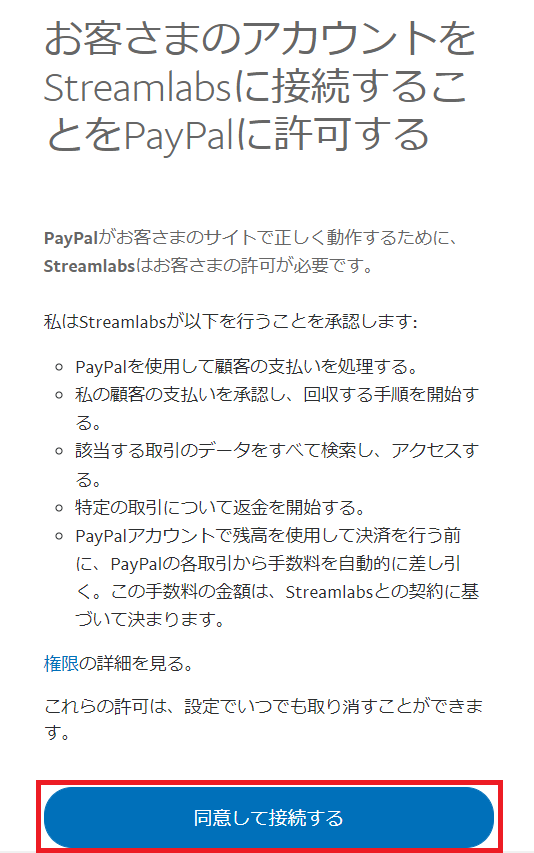
同意して接続するをクリック。
これでPayPalとTwitchの連携が完了です!
【Twitchドネーション】Twitchにドネーションのリンクを貼る方法
PayPalとTwitchの連携が完了したらドネーションを受け付けするリンクをTwitchのわかりやすい場所に貼りましょう。
Nightbotでコメント欄に流したりと貼る方法は沢山ありますが、コメント欄に流すと「お金ちょうだい!」と言っているようであまり見た目がよろしくないので、多くの配信者の方が貼っている場所を2か所ご紹介していきます。
◆1か所目
まず、ドネーションのリンクとなるURLをコピーします。
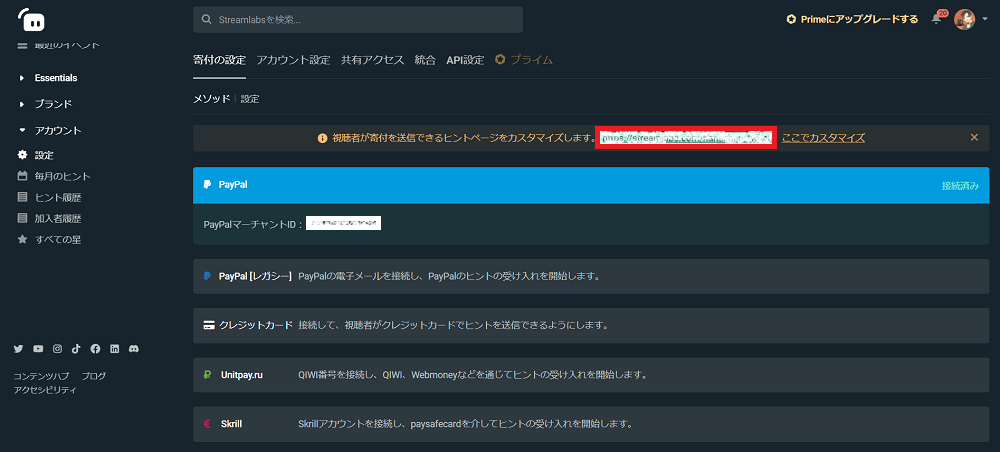
Streamlabsの「アカウント」→「設定」から画像の画面を開いてください。
画像赤枠のところにURLが記載されているのでコピーしてください。
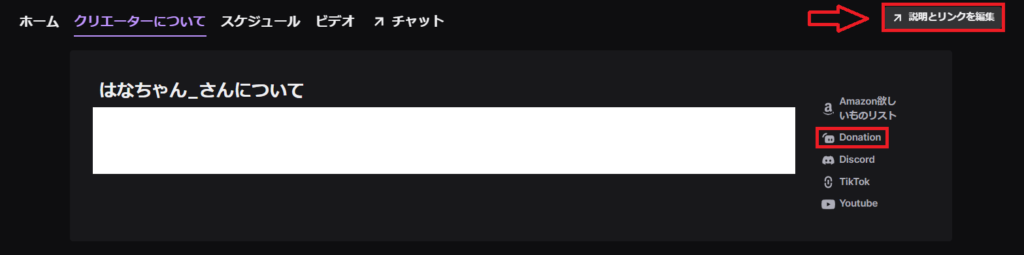
Twitchで自信のチャンネルページを開きます。
画像の下赤枠の箇所にドネーションのリンクを貼っていきます。
画像上部の「説明とリンクを編集」をクリック。
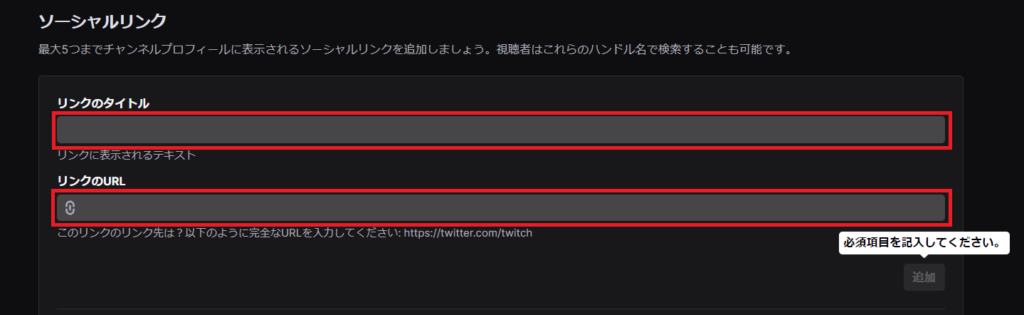
画面を下にスクロールすると画像のような画面になるので、リンクのタイトルと先ほどコピーしたURLを入力してください。
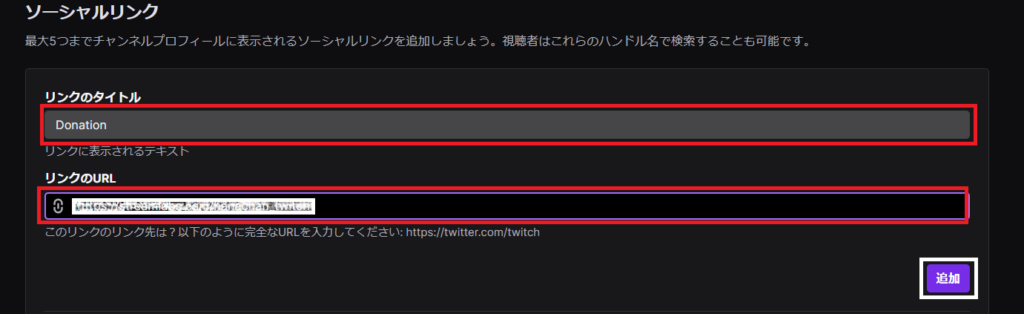
入力が完了したら追加を選択。
これでリンクの貼り付けが完了です!
◆2か所目
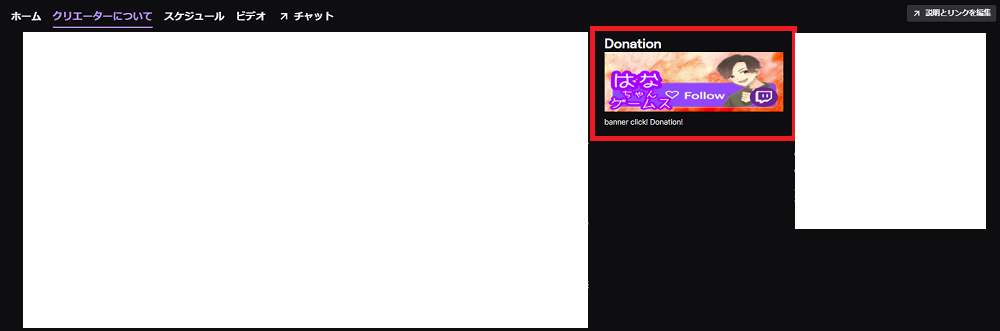
自信のチャンネルページを開き「クリエーターについて」をクリック。
画面を下にスクロールするとこのような形でドネーションのリンクを貼ることができます。
それではここにリンクを貼っていきましょう!
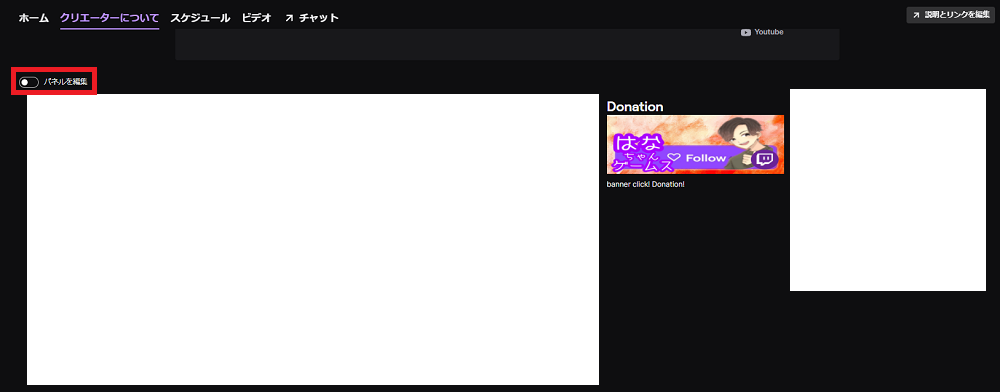
画像赤枠のパネルを編集をクリック。
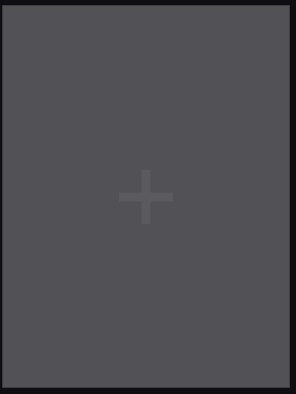
この+マークの場所をクリックしてください。
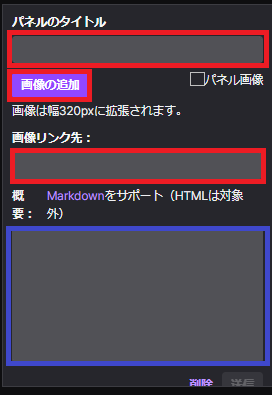
画像のような画面になるので、パネルのタイトルに「Donation」と入力しましょう。
画像の追加にはお好きな画像を添付してください。
リンク先に先ほどコピーしたドネーションのリンクURLを貼り付け。
青枠には、「ドネーションはこちらから!」などのメッセージを入力することができます。
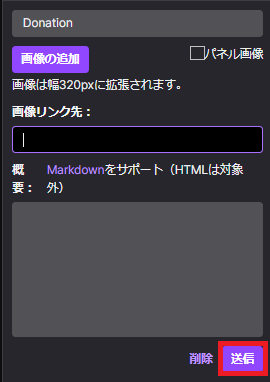
すべての入力が完了したら送信ボタンをクリック。
これで完了です!
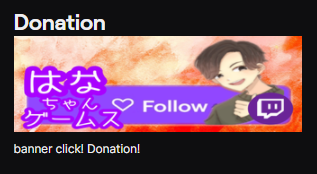
このような感じで画像をクリックするとドネーションページに飛ぶことが出来ます。

ドネーションのURLに飛ぶとこのような画面になります。
リスナーさんがここからドネーションをおくってくれると、自信に投げ銭という形で収益が入ります!
設定はこれで以上です。
【Twitchドネーション】さいごに
ドネーションを設定することでTwitchで収益化しなくても投げ銭を受け取ることが出来ます。
収益化後もドネーション機能は使い続けることが出来るのでこの機会に設定しておきましょう!

最後までご覧いただきありがとうございました!
次回は【Twitch(ツイッチ)】クリエイターダッシュボードの使い方を全て解説#1をご紹介します。




コメント